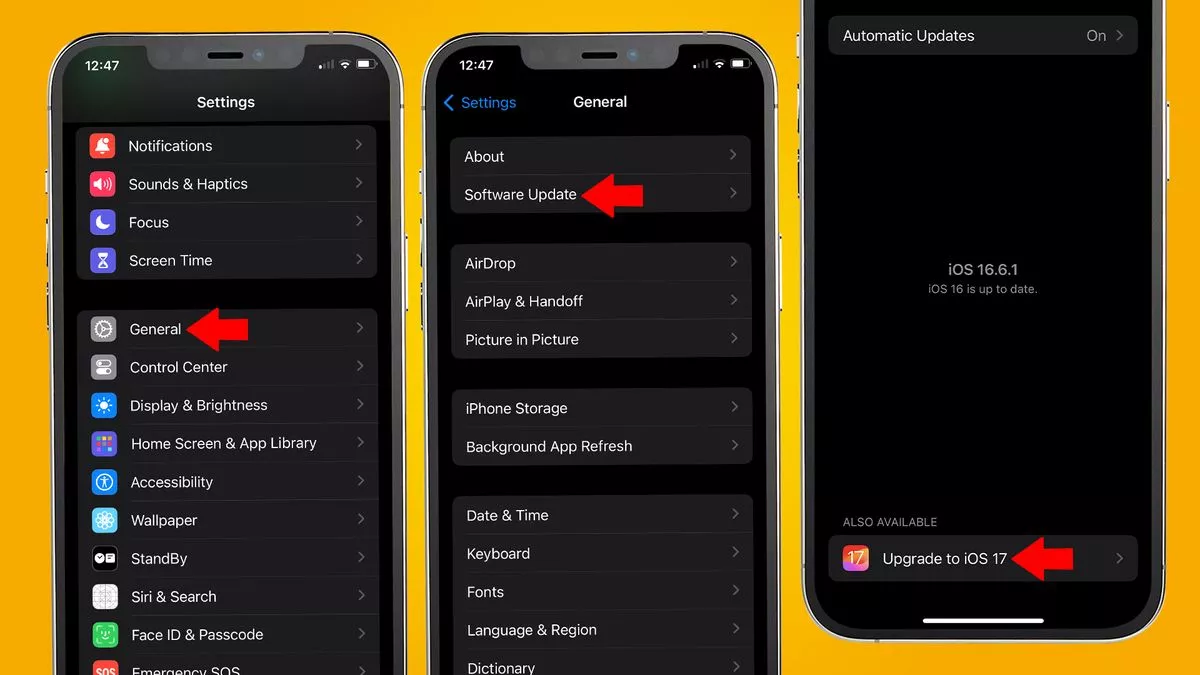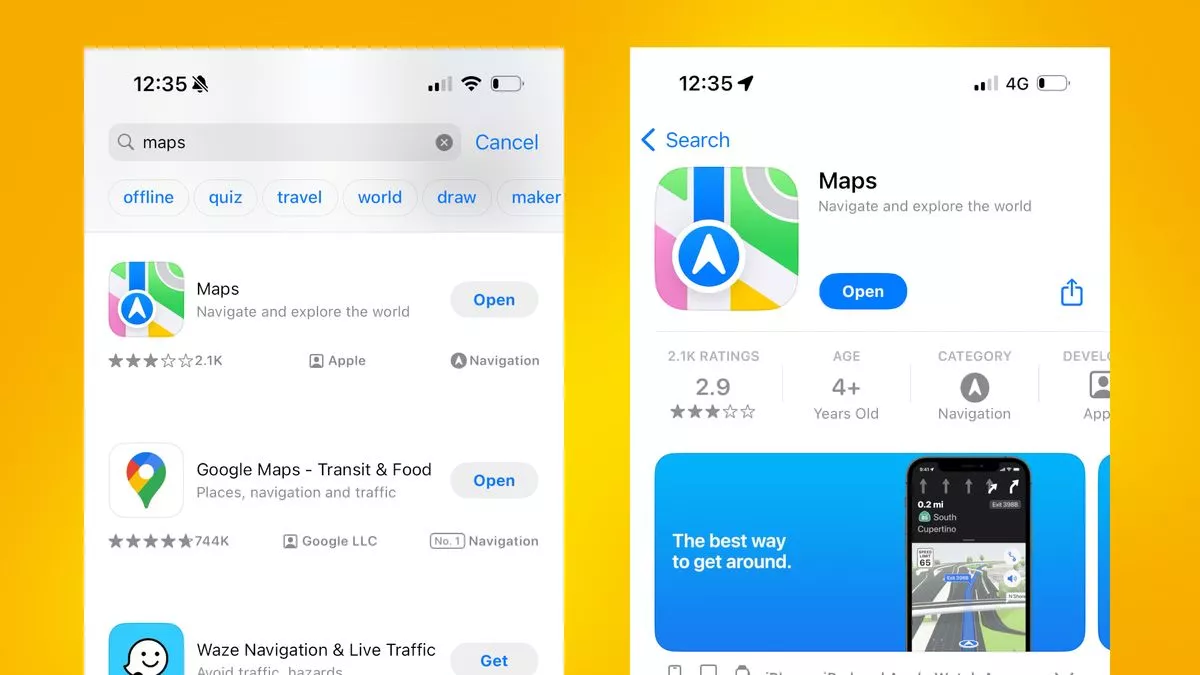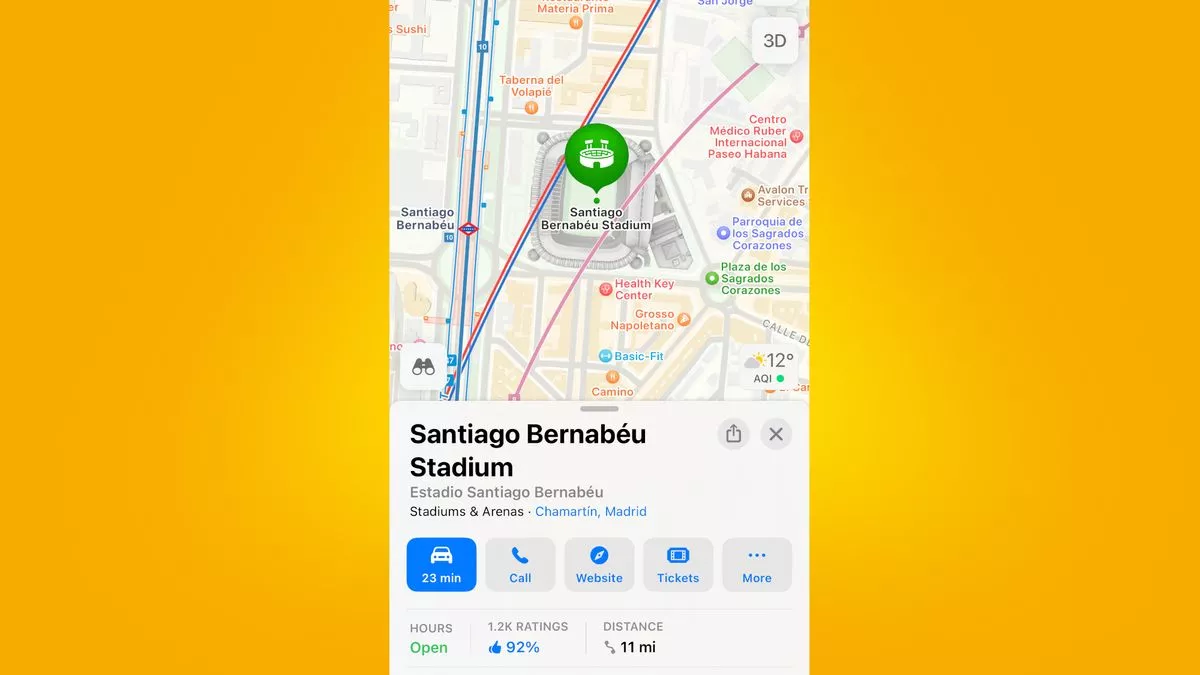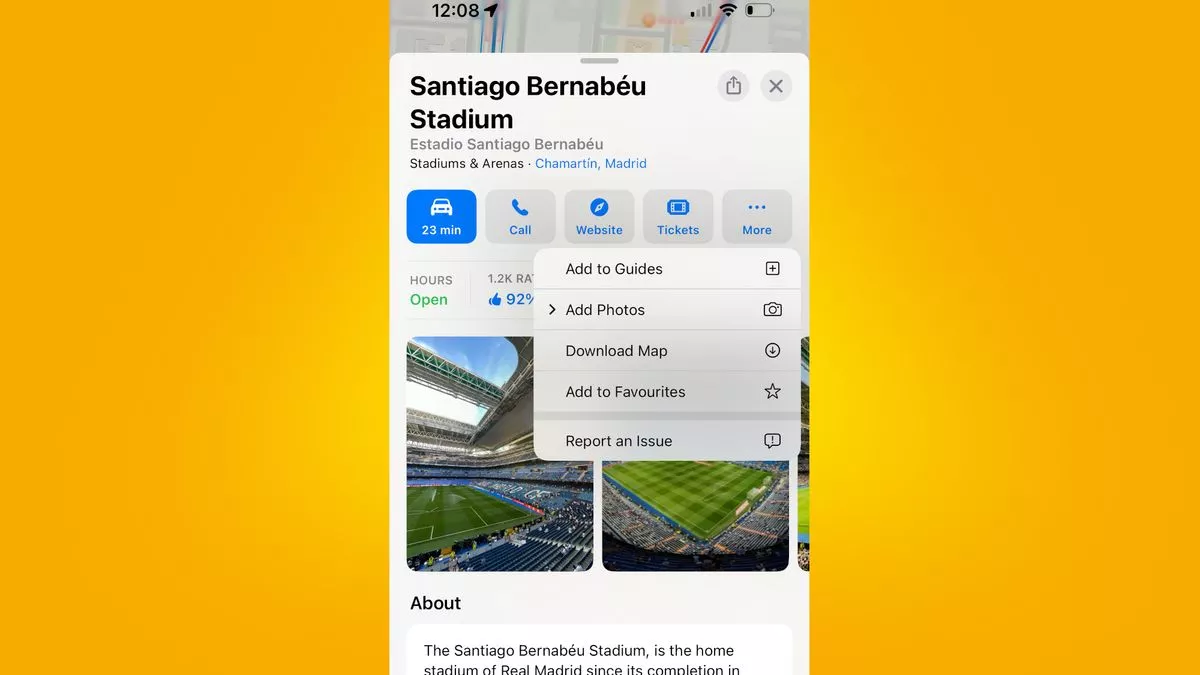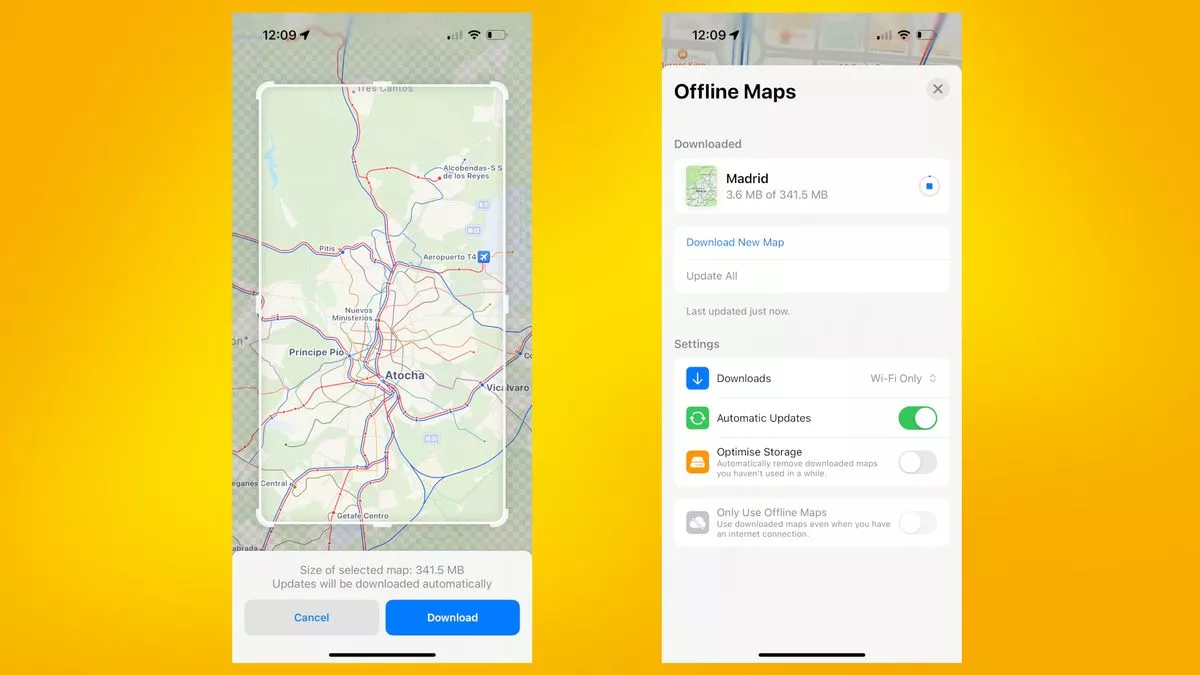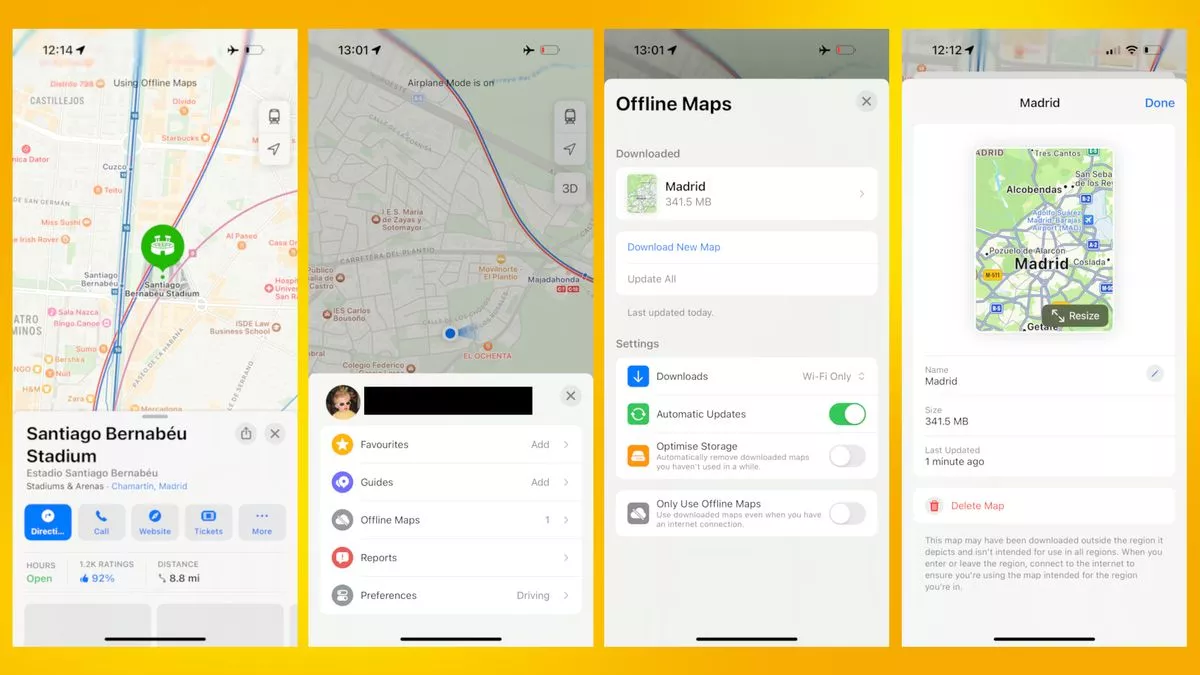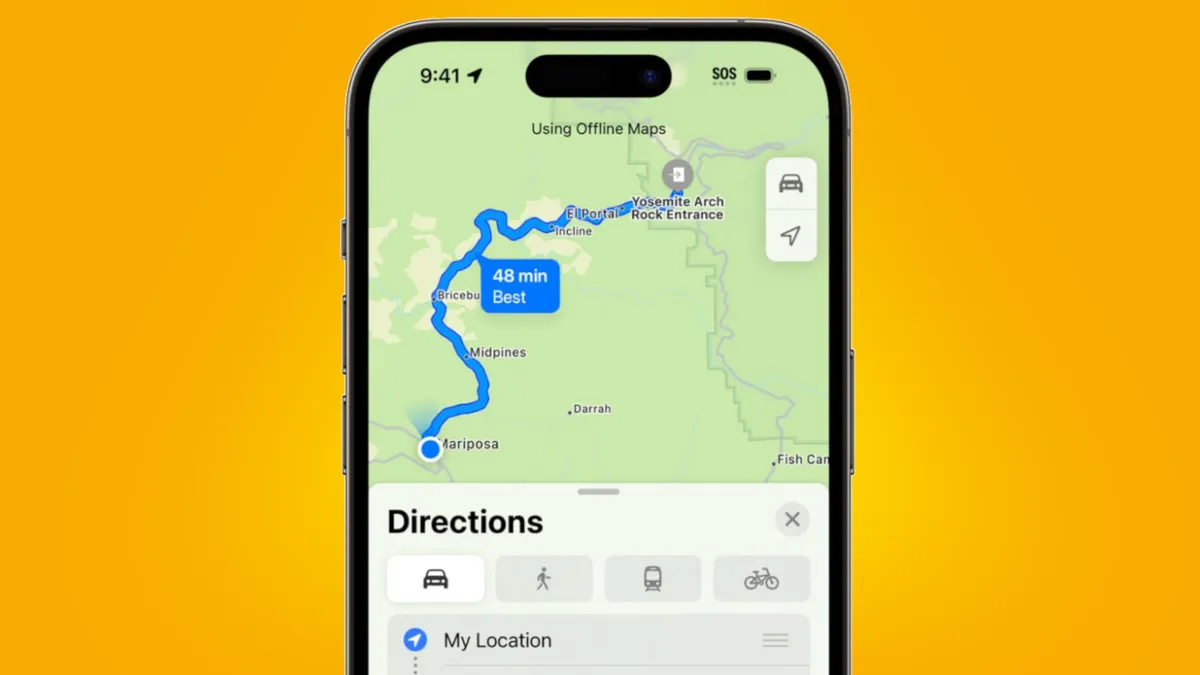
يكفي أن نقول أن خرائط ابل بدأت بداية صعبة. كانت الاتجاهات غير الدقيقة والعروض ثلاثية الأبعاد الرهيبة للمعالم الرئيسية تعني أن خرائط جوجل كانت لفترة طويلة تطبيق التنقل الأفضل بين الاثنين. ومع ذلك، شهدت السنوات الأخيرة نقاشًا حول خرائط Apple Maps وGoogle Maps حيث أصبح الامر أكثر إثارة للجدل.
جلب كل إصدار جديد من نظام التشغيل iOS تحسينات كبيرة على خرائط ابل، ولا يختلف نظام التشغيل iOS 17 عن ذلك. في الواقع، يمنح آخر تحديث لبرنامج ابل مستخدمي خرائط Apple ميزة مفيدة يتمتع بها مستخدمو خرائط جوجل لسنوات: القدرة على تنزيل الخرائط للاستخدام دون اتصال بالإنترنت.
نعم، لقد قرأت ذلك بشكل صحيح: يمكنك الآن تنزيل الاتجاهات والمعلومات لمناطق بأكملها في خرائط الل قبل الانطلاق في الطريق، مما يوفر عليك الإحباط الناتج عن فقدان الاتصال – أو استخدام البيانات الخلوية الثمينة – عندما تكون بالخارج عن. لذلك، دون مزيد من اللغط، إليك كيفية تنزيل خرائط ابل للاستخدام انترنت في iOS 17.
الأدوات والمتطلبات
- جهاز ايفون يعمل بأي إصدار من iOS 17
- أحدث إصدار من خرائط أبل
- اتصال بالإنترنت
خطوات تنزيل خرائط ابل دون اتصال بالإنترنت
- تأكد من تحديث تطبيق الايفون والخرائط لديك
- افتح تطبيق خرائط أبل
- استخدم شريط البحث لتحديد المنطقة التي تريد السفر إليها
- اضغط على المزيد في الموقع الذي تختاره
- حدد تنزيل الخريطة من القائمة المنسدلة
- اختر حجم المنطقة التي تريد تنزيلها
انقر فوق تنزيل
دليل خطوة بخطوة
1. تأكد من أن جهاز الايفون الخاص بك يعمل بنظام iOS 17
لتنزيل الخرائط للاستخدام دون الاتصال بالإنترنت في iOS 17، ستحتاج أولاً إلى التأكد من تحديث الايفون الخاص بك إلى iOS 17. وللقيام بذلك، ما عليك سوى التوجه إلى الإعدادات، ثم عام، ثم تحديث البرنامج (إليك كيفية تنزيل iOS 17). إذا لم تكن قد قمت بذلك بالفعل).
2. تأكد من تحديث تطبيق الخرائط لديك
بمجرد التأكد من تحديث جهاز الايفون الخاص بك إلى iOS 17، ستحتاج أيضًا إلى التحقق من تحديث تطبيق الخرائط لديك. للقيام بذلك، ابحث عن الخرائط في App Store، ثم اضغط على تحديث إذا كان ذلك مطلوبًا.
3. افتح تطبيق خرائط Apple، وحدد المنطقة
أثناء الاتصال بالإنترنت، افتح تطبيق Apple Maps، وابحث عن المنطقة التي تريد السفر إليها. يمكنك كتابة عنوان محدد أو اسم المدينة أو المكان محل الاهتمام.
4. اضغط على المزيد في الموقع الذي تختاره، ثم قم بتنزيل الخريطة
في ملف تعريف المعلومات الخاص بالموقع الذي اخترته، انقر فوق المزيد في أقصى الجانب الأيسر. سوف تظهر القائمة المنسدلة. حدد تنزيل الخريطة.
5. اختر حجم المنطقة التي تريد تنزيلها، ثم اضغط على تنزيل
سيُطلب منك بعد ذلك اختيار حجم المنطقة التي تريد تنزيلها. يمكنك الاختيار بين منطقة صغيرة أو متوسطة أو كبيرة، اعتمادًا على مقدار المعلومات التي تعتقد أنك ستحتاج إليها أثناء عدم الاتصال بالإنترنت. ومع ذلك، ضع في اعتبارك أنه كلما زادت المساحة، زادت مساحة التخزين المجانية المطلوبة على جهازك. انقر فوق “تنزيل” بمجرد تحديد اختيارك.
6. قم بالوصول إلى الخريطة التي تم تنزيلها في وضع عدم الاتصال
للوصول إلى الخريطة التي تم تنزيلها في وضع عدم الاتصال، افتح تطبيق Apple Maps عندما لا تكون متصلاً بالإنترنت، وأعد البحث عن الموقع الذي أدخلته في الأصل. ومن المفترض أن تتمكن بعد ذلك من رؤية المعلومات التفصيلية للموقع الذي اخترته. أثناء استخدام تطبيق الخرائط في وضع عدم الاتصال، سيتم عرض رسالة استخدام الخرائط في وضع عدم الاتصال.
لمعرفة الخرائط غير المتصلة بالإنترنت التي تم تنزيلها على جهاز الايفون الخاص بك، انقر فوق أيقونة ملفك الشخصي على iCloud (الموجودة على يمين شريط البحث في تطبيق الخرائط)، ثم حدد علامة التبويب “الخرائط غير المتصلة بالإنترنت”.
معلومات إضافية
يتم تحديث معلومات الخرائط باستمرار، لذلك إذا كنت تخطط للعودة إلى موقع ما مرارًا وتكرارًا أثناء عدم الاتصال بالإنترنت، فمن الحكمة إعادة تنزيل الخريطة غير المتصلة بالإنترنت بشكل دوري لذلك الموقع لتجنب تلقي معلومات قديمة. وبدلاً من ذلك، يمكنك تبديل التحديثات التلقائية في قسم الخرائط غير المتصلة بالإنترنت في تطبيق الخرائط.
كما تمت الإشارة إليه أعلاه، تستهلك الخرائط غير المتصلة بالإنترنت مساحة تخزين ثمينة، لذا كن مقتصدًا عند تحديد المنطقة التي تريد تنزيلها. وأيضًا، بمجرد أن تعلم أنك لم تعد بحاجة إلى المعلومات غير المتصلة بالإنترنت، نقترح حذفها من جهازك.
كلما أمكن، قم بتنزيل الخرائط غير المتصلة بالإنترنت أثناء الاتصال بشبكة Wi-Fi، لتجنب استهلاك كميات كبيرة من بيانات الهاتف المحمول. من المفيد، يمكنك تبديل إعداد Wi-Fi فقط في علامة تبويب التنزيلات في قسم الخرائط غير المتصلة بالإنترنت.